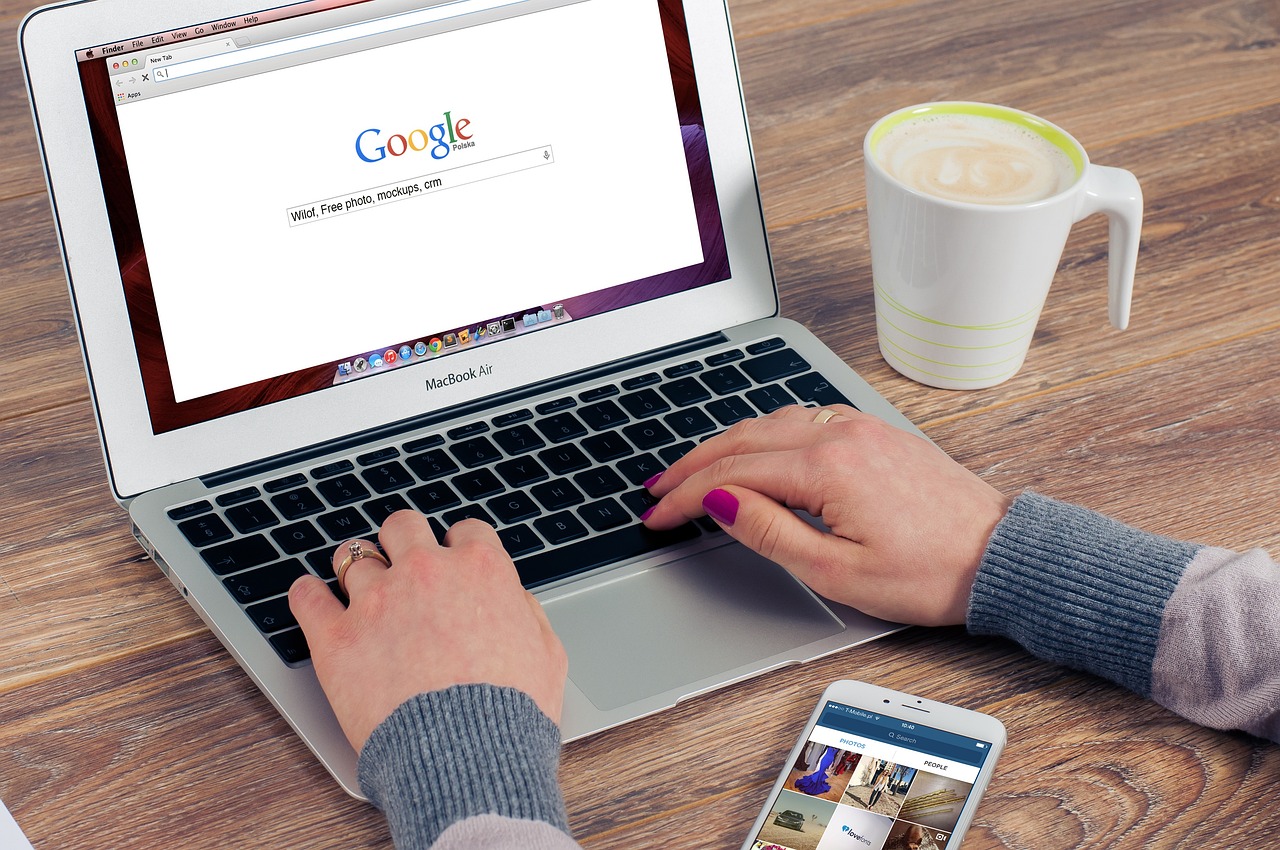随着技术的快速发展,我们的电脑硬件也需要不断更新以保持高效运行,对于大多数人来说,提升电脑性能最简单、最有效的方法之一就是增加内存(RAM),内存的升级不仅可以提高多任务处理能力,还能显著加快应用程序的响应速度,本指南将详细介绍为台式机添加或升级内存的过程,包括选购内存条时需要考虑的因素、实际操作步骤以及一些常见问题的解答。
选择合适的内存条
在购买内存之前,你需要了解自己电脑主板支持的内存类型,现代台式机使用的内存类型有DDR3和DDR4两种,其中DDR4更为常见且性能更优,可以通过以下几种方式来确定:
1、查看电脑说明书:大多数厂商都会在产品手册中详细列出关于内存的相关信息。
2、使用系统检测软件:如Speccy、CPU-Z等工具可以帮助你快速了解到当前系统配置情况。
3、访问主板制造商网站查询:输入主板型号后,可以找到其规格表,里面会注明支持的内存种类及最大容量。
在挑选内存时还需注意以下几点:

频率:越高频率意味着越快的数据传输速度,但请注意,并不是所有主板都能支持高频内存,过高频率可能无法发挥效果甚至导致兼容性问题。
容量:一般推荐至少8GB起步,如果是游戏玩家或者专业设计人员,建议直接上到16GB甚至更高。
时序(Timings):代表了内存延迟,数值越低越好,但对实际体验影响不大,主要影响超频玩家。
安装内存条
准备好所需内存条后,就可以开始动手安装了,在进行任何操作前,请确保已关闭电源并拔掉电源线,以免造成短路损坏硬件,同时最好戴上防静电手环或触碰金属物体释放静电,保护好自己和设备安全。
1、打开机箱侧板,找到主板上的内存插槽,一般会有2-4个插槽,根据主板不同而异。

2、检查内存插槽两边是否有卡扣锁定装置,轻轻按下两侧按钮即可打开锁定状态。
3、对准内存条与插槽上的凹槽标记,用适当力度将内存垂直插入直至两端自动锁紧为止,如果感到阻力过大,则可能是方向不对,不要强行插入以免损坏接口。
4、安装完成后重新启动计算机,进入BIOS设置检查新加入的内存是否被正确识别,如果一切正常,那么恭喜你已经成功完成了内存升级!
常见问题及解决方法
电脑无法启动或频繁蓝屏:这可能是由于内存不兼容或安装不当引起的问题,尝试更换其他插槽试试看;如果依旧存在问题,建议退回商家寻求专业帮助。
性能提升不明显:除了增加内存外,优化操作系统也很重要,清理无用文件、关闭不必要的后台程序和服务都可以让系统运行得更加流畅。

想要超频内存获得更强性能:请先确认主板和处理器支持该功能,然后在BIOS中调整相关设置,逐步提高频率并监控稳定性,请注意过度超频可能会缩短硬件寿命。
通过以上步骤,相信你已经掌握了如何为自己台式机升级内存的基本知识,不过需要注意的是,虽然增加内存确实能够带来性能上的改善,但它并不是万能药,如果你发现自己经常遇到卡顿、加载慢等问题,可能还需要从其他方面入手解决问题,比如升级硬盘、更换更强大的处理器等,希望这篇指南对你有所帮助,祝你在DIY路上越走越远!